“PS5 게임이 로딩 화면에서 멈춤” 문제에 직면하고 있습니까? 귀하의 대답이 ‘예’라면 올바른 위치에 오신 것입니다.
PlayStation 콘솔은 더 높은 그래픽 설정을 실행할 수 있는 성능과 기능으로 유명합니다.
그러나 이러한 고급 콘솔도 기술적인 어려움으로부터 자유롭지 않습니다.
현재 일부 PS5 사용자는 게임을 실행하려고 할 때마다 콘솔이 로딩 화면에서 멈춘다고 보고했습니다.
“잠시만 기다려주세요”라는 팝업 메시지가 나타난 후 답답한 로딩 화면이 멈춥니다.
동일한 문제가 발생하더라도 걱정하지 마세요. 우리는 당신을 다루었습니다.
이 가이드에서는 “PS5 게임이 로딩 화면에서 멈춤” 문제를 해결하는 방법을 보여줍니다.
그러니 계속해서 읽고 이 문제를 해결하세요.
로딩 화면 문제에서 PS5 게임이 멈추는 문제를 해결하는 방법
캐시 저장 오류, 무작위 버그, 업데이트 중단, 서버 오류 등과 같은 여러 가지 이유로 PS5 게임이 로딩 화면에서 멈추는 문제가 발생할 수 있습니다.
그러나 PS5에서 게임을 시작하는 데 문제가 있는 경우 다음 방법을 사용하여 문제를 해결할 수 있습니다.
장치 전원을 껐다가 켜세요
때때로 사용자는 장치에 존재하는 버그와 결함으로 인해 문제가 발생합니다.
이 경우 장치의 전원을 껐다 켜면 문제가 해결될 수도 있습니다.
PS5 콘솔의 전원을 껐다 켜는 방법은 다음과 같습니다.
- 먼저 전원 버튼을 눌러 콘솔을 끄십시오.
- 완료되면 콘솔에 연결된 전원 케이블과 기타 케이블을 제거하십시오.
- 10~20분 동안 그대로 두고 모든 케이블을 올바르게 다시 연결하십시오.
- 전원 버튼을 누르고 콘솔을 켜세요.
- 이제 문제가 해결되었는지 확인하세요.
캐시 메모리 지우기
콘솔에 저장된 임시 파일은 성능을 저하시키고 다양한 기술 문제와 오류를 일으키는 경우가 있습니다.
콘솔의 전원을 껐다가 켜도 문제가 해결되지 않으면 캐시 메모리 지우기를 고려해야 합니다.
PS5에서 캐시 메모리를 지우려면 다음 단계를 따르십시오.
- 먼저, 차례 끄다 콘솔.
- 그런 다음 콘솔을 켜십시오. 안전 모드 경고음이 두 번 들릴 때까지 전원 버튼을 길게 누릅니다.
- 이제 컨트롤러를 사용하여 “캐시 지우기 및 데이터베이스 구축” 옵션.
- 이 옵션에서 다음을 선택하세요. 시스템 소프트웨어 캐시 지우기.

- 이렇게 하면 콘솔에 저장된 모든 임시 파일이 지워지고 문제가 해결됩니다.
- 그게 다야.
데이터베이스 재구축
장치 캐시 파일을 지워도 문제가 해결되지 않으면 데이터베이스를 다시 구축해야 합니다.
이렇게 하면 데이터베이스의 손상된 파일과 버그가 해결되고 로딩 시 멈추는 문제도 해결됩니다.
데이터베이스를 다시 작성하려면 다음 단계를 따르십시오.
- 다시 콘솔을 켜십시오. 안전 모드.
- 컨트롤러를 콘솔에 연결하세요.
- 메뉴에서 “캐시 지우기 및 데이터베이스 구축” 옵션.

- 여기서 선택 데이터베이스를 재구축합니다.
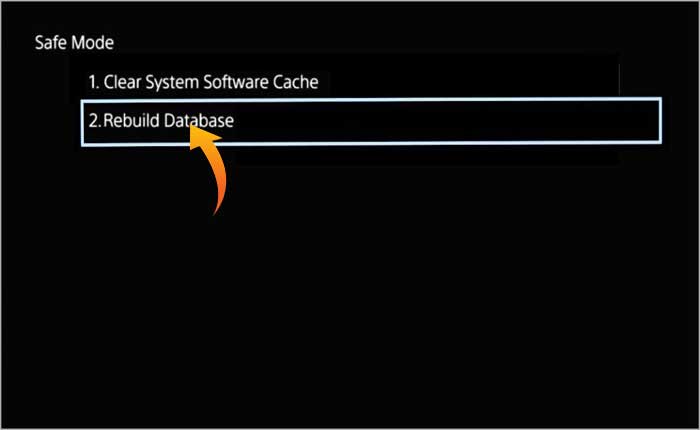
- 이렇게 하면 프로세스가 시작되며 약간의 시간이 걸릴 수 있으므로 프로세스가 완료될 때까지 기다려야 합니다.
- 재구축 프로세스가 완료되면 게임을 실행하여 문제가 해결되었는지 확인하세요.
- 그게 다야.
PlayStation 소프트웨어 업데이트
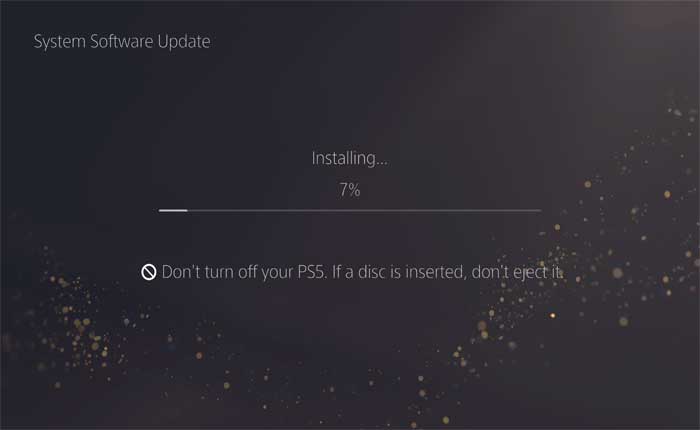
오래된 버전의 PlayStation 소프트웨어를 사용하는 경우 이 문제가 발생할 수 있습니다.
이 경우 소프트웨어를 최신 버전으로 업데이트하면 문제를 해결할 수 있습니다.
그렇게 하는 방법은 다음과 같습니다.
- 먼저 다음으로 이동하세요. 설정.
- 아래로 스크롤하여 선택하세요. 체계.
- 여기에서 다음을 선택하세요. 시스템 소프트웨어 업데이트 및 설정 옵션.
- 업데이트가 가능하면 다음을 선택하세요. 시스템 소프트웨어 업데이트.
- 이렇게 하면 본체 소프트웨어가 최신 버전으로 업데이트됩니다.
외부 장치 제거
때로는 USB 드라이브, 외장 하드 드라이브 및 기타 장치와 같은 외부 장치가 콘솔 기능과 충돌하여 다양한 기술 문제를 일으킬 수 있습니다.
이 경우 PS5 콘솔에 연결된 외부 장치를 제거하여 문제를 해결할 수 있습니다.
그게 전부입니다. 이 가이드가 PS5 게임의 로딩 화면 문제를 해결하는 데 도움이 되기를 바랍니다.

